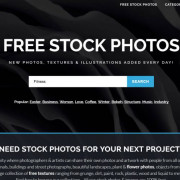Как открыть интернет-магазин в вк: пошаговая инструкция
Содержание:
- Настройка и оформление
- Создание интернет-магазина в Facebook
- Настройка раздела Товары
- Как сделать товары в группе вк
- Как сделать интернет-магазин ВКонтакте
- Организация поставок
- Как происходит создание группы во ВКонтакте
- Кому подходит магазин ВКонтакте
- Адаптация бизнеса под социальные сети
- Организационные моменты
- Карточки товаров
- Как сделать интернет-магазин ВКонтакте
- Подключение оплаты через VK pay
- Дополнительная настройка
Настройка и оформление
После создания, настройте и оформите группу – добавьте информацию о продукте и бренде
Для этого следует уделить внимание следующим элементам
Электронный адрес
Блок с адресом магазина укажите транслитом, чтобы пользователи могли найти его в строке поиска. Добавьте в URL название магазина, например, vk.com/clothes_shop.
Аватар
Аватар – это лицо магазина, первое, на что обращает внимание клиент при переходе на страницу. Минимальный размер аватара – 200 на 200 пикселей, но выбирайте картинку минимум в 2 раза больше, чтобы сохранить качество при сжатии
Верификация
Верификация – это подтверждение того, что магазин принадлежит известной компании или персоне. Группа проходит верификацию и получает отметку в виде галочки. Для этого требуется срок создания страницы от 3 месяцев, регулярное обновление контента и больше 100 участников.
Кнопка действия
Подключите кнопку «Действия» в разделе «Управление» под блоком «Основная информация». Клиентам будет проще взаимодействовать с магазином при покупке продуктов.
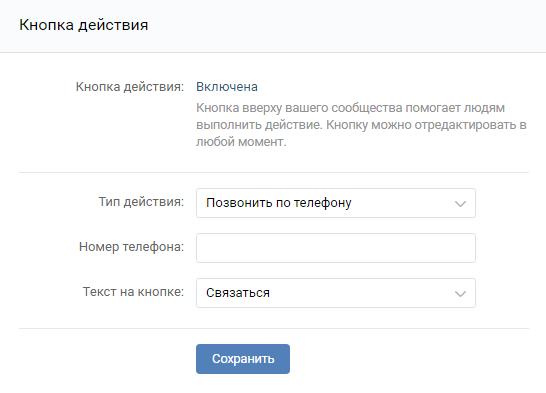
Дополнительная информация
Этот раздел также есть в области «Управление». Укажите здесь дополнительные сведения: день, место основания сообщества, автора и тематику. Сюда же можно добавить номер телефона, чтобы упростить процесс связи.
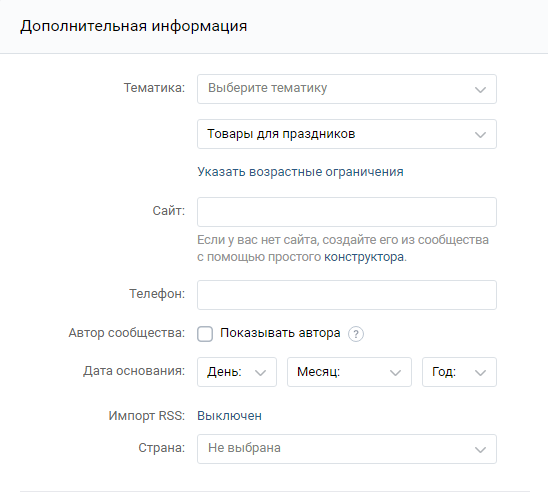
Разделы
Блок «Разделы» находится под «Настройками». Выберите модули, которые были бы актуальны для клиента – они появятся в сообществе.
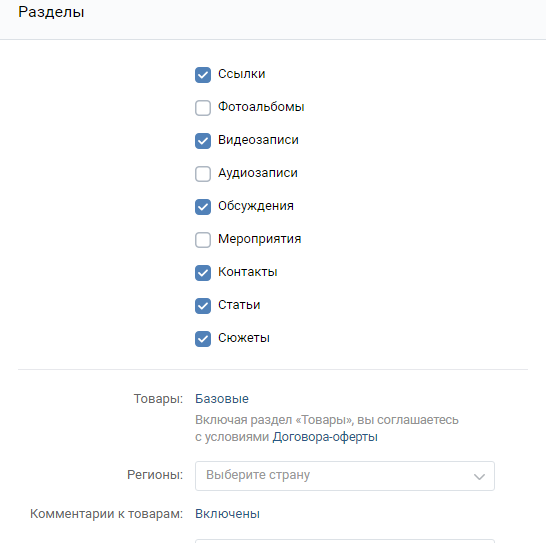
Режим работы магазина оформляйте по универсальным настройкам. Они могут выглядеть следующим образом.
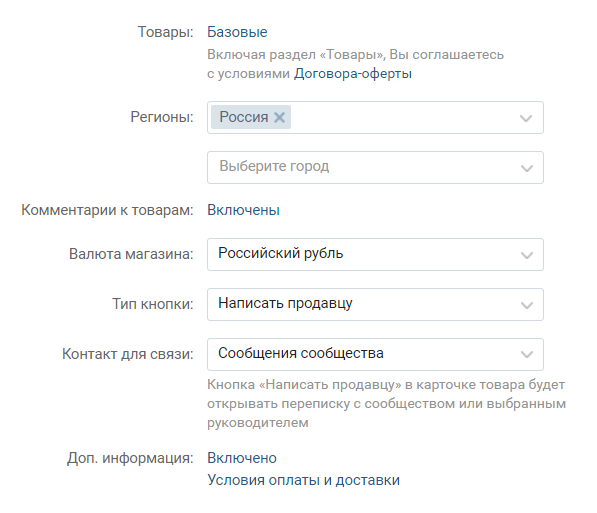
Доступ
После создания сообщества, появится надпись «Доступ к странице». Здесь можно задать и сохранить подходящий вариант настроек.
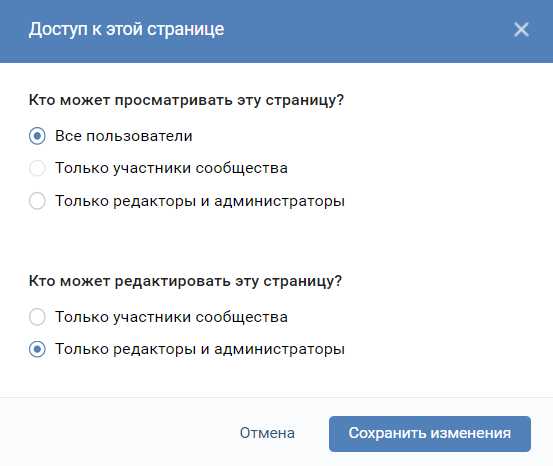
Комментарии
В настройках комментариев включите обратную связь, чтобы пользователи могли высказываться в группе. Установите фильтры, распознающие нецензурные выражения, ключевые слова и оскорбления.
Адреса и карты
Здесь указывайте адрес магазина с информацией о режиме работы. Интегрируйте интерактивный фрагмент Яндекс.Карты, чтобы показать местоположение.
Меню
В меню будет информация о каталоге, коллекции, сведениях о доставке, и обсуждениях. Добавьте разделы отзывы и ссылки, чтобы пользователи нашли ответы на частые вопросы.
API
API нужен, чтобы создавать чат-боты и системы уведомлений, а также подключать приложения для смартфонов. В настройке параметра вам помогут программисты.
Магазин
Далее вернитесь на главную страницу группы и перейдите к оформлению раздела «Магазин». Здесь можно добавлять товары, настроить оплату и доставку.
VK Pay
Для удобных продаж подключитесь к VK Pay. Для этого выберите соответствующий раздел с левой стороны экрана у всех пользователей ВКонтакте.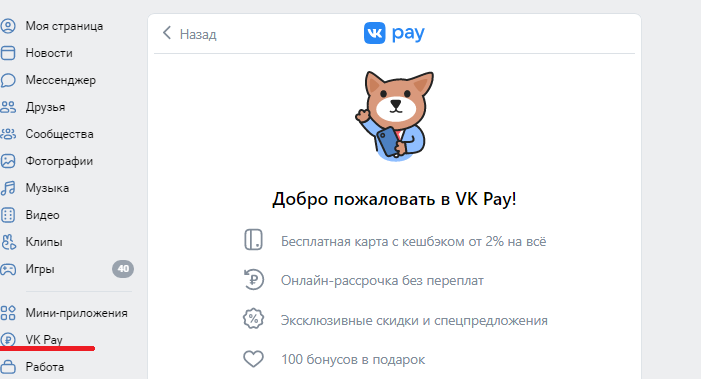
Заполните паспортные данные и выберите расширенный тип аккаунта. Это необходимо для денежных транзакций в рамках площадки ВК.
Создание интернет-магазина в Facebook
В России Facebook не входит в топ-10 площадок по версии Mediascope. Однако здесь больше всего платёжеспособной аудитории со средним и выше среднего доходом.
Для создания торговой площадки вам потребуется:
- аккаунт в Facebook;
- бизнес-страница в Facebook.
Первый пункт пропустим — уверен, аккаунт у вас есть. Перейдём сразу ко второму шагу — создание бизнес-страницы.
Откройте стартовую страницу, выберите в горизонтальной панели «+»-«Страница».
Заполните все обязательные поля и нажимайте «Создать страницу».
После этого у вас появится возможность загрузить фото профиля и обложку. Бизнес-страница создана. По умолчанию вкладка «Магазин» спрятана под «Ещё». Чтобы пользователю было проще её найти, нужно изменить настройки.
Нажимаете «Настройки».
Дальше «Шаблоны и вкладки» и перетаскиваете элементы, удерживая левую кнопку мыши.
Возвращаемся и приступаем к настройке магазина.
Система предложит выбрать способ оформления покупки:
- Ваш сайт — пользователи будут переходить со страницы описания товара на сайт, чтобы оформить заказ.
- Оформление заказа на Facebook или в Instagram — пользователи будут перенаправляться в приложение, чтобы оформить заказ с помощью Facebook Pay.
- Сообщение в Direct — пользователи будут переходить со страницы описания товара в Direct, чтобы отправить вам сообщение.
Протестируем самый простой — третий вариант.
Вам предстоит внести основные настройки в 4 шага:
- Выбор компании — аккаунт, с которым вы будете работать;
- Добавление данных аккаунта — название (я ввёл его при создании бизнес-страницы), контактное лицо компании, рабочий электронный адрес (для отправки уведомлений системой, он не виден пользователям);
- Настройка видимости — аккаунт, в котором вы будете выкладывать товары;
- Добавление товаров — создание каталога для показа товаров.
Магазин создан. Система переведёт вас в Facebook Commerce Manager, где предложены инструменты для наполнения каталога, продвижения магазина, сбора статистики и настройки.
Добавление товаров в Facebook
Выбирайте в меню вкладку «Каталог»-«Добавить товары».
Система предложит 3 варианта.
Перед вами откроется форма со списком характеристик: изображение, название, описание, ссылка на сайт, обычная цена и цена со скидкой, наличие товара на складе, состояние (новый, б/у). Есть возможность добавлять свои варианты характеристик.
Я добавил 2 товара в каталог, и они появились в списке.
Можно объединять товары, воспользовавшись вкладкой «Группы». После того, как магазин пройдёт модерацию, товары опубликуются на странице. В моём случае система будет направлять пользователей из описания товара в Direct.
Настройка раздела Товары
Для удобства покупателей потребуется потратить немало времени на настройку и оформление данного раздела и первым, что необходимо указать – это основные данные:
- Регионы доставки и условия оплаты. Продавец, может указать регионы, куда он отправляет товар и на каких условиях доставки (лучше всего указывать возможность оплаты наложенным платежом, так как он более удобен для самих покупателей).
- Валюта оплаты. Клиенты могут оплачивать товар удобной для них и вас валютой. Например, рубли, гривна или доллары (если, вы продаете какую-либо дорогостоящую технику, цена которой колеблется в зависимости от курса валют).
- Контактные данные для того, чтобы покупатели могли с вами связаться. Недостаточно лишь одной ссылки на страницу, куда клиенты могут отправлять сообщения для заказа товара. С покупателями и потенциальными клиентами необходимо всегда поддерживать связь и для этого рекомендуется указать адрес электронной почты и рабочий мобильный телефон для того, чтобы была возможность сделать заказ в телефонном режиме, к примеру, когда отсутствует интернет или просто-напросто нет времени заходить на страничку.
- Описание магазина. Расширенное описание магазина с прочей дополнительной информацией поможет покупателям лучше ориентироваться на странице. Кроме того, таким образом в разы легче искать интересующую пользователя информацию.
Как сделать товары в группе вк
О том, как создать группу Вконтакте, и, как пригласить друзей в группу в вк, я уже писала. Поэтому давайте научимся добавлять в нее объявления о продаже.
Откройте свою страницу и в левом меню выберите пункт «Группы». Найдите свою группу и зайдите в нее. Дальше нужно сделать так, чтобы товары отображались на странице группы. Для этого под аватаркой, или обложкой, нажмите на три горизонтальные точки и выберите из выпадающего списка «Управление сообществом».
В меню справа перейдите на вкладку «Разделы» и напротив поля «Товары» нажмите на слово «Отключены». Затем выберите «Включены».
Когда Вы включите товары, появятся поля, в которых нужно указать следующую информацию: страну и город, куда можете доставить вещи; возможность комментировать; валюту для расчета; человека, с которым можно связаться, именно ему будут приходить сообщения, если покупатель нажмет «Написать продавцу». Также можно написать подробно о магазине.
После того, как все заполните нажмите «Сохранить».
Возвращаемся к главной странице группы. Теперь под областью с фотографиями появилась кнопка «Добавить товар». Нажмите на нее.
На странице добавления объявления укажите его название и придумайте описание, которое могло бы заинтересовать потенциального покупателя. Дальше нажмите на кнопку «Выберите изображение», чтобы выбрать фотографию, которая будет основной.
Через Проводник найдите фото на своем компьютере, выделите его и нажмите «Отправить».
Затем нужно указать, используя маркеры по углам, какая часть фото будет отображаться в миниатюре. Нажмите «Сохранить изменения».
Помимо основного фото можно добавить и 4 дополнительных. Они будут видны, когда пользователь откроет лот для просмотра. Для этого в соответствующем разделе нажимайте «Добавить фото» и выбирайте нужное изображение на компьютере.
Выберите категорию, к которой относится добавляемый Вами продукт, и укажите его стоимость. После этого нажимайте «Создать товар».
Все добавленные в группу товары будут отображаться на главной странице группы.
Нажав на нужный лот, пользователь сможет посмотреть его в отдельном окне. Увеличить его, просмотреть дополнительные изображения, прочесть описание. Кнопка «Написать продавцу» нужна для того, чтобы человек, который хочет купить, нажал на нее и отправил сообщение тому, кого Вы указали в настройках как «Контакт для связи».
Для того чтобы добавить еще новые пункты в группу, нажмите на слово «Товары» на главной странице группы.
Дальше нажмите на кнопочку «Добавить товар». Заполните уже знакомую Вам форму и сохраните.
На главной странице в группе будут отображаться три последних пункта, которые Вы добавляли. Чтобы посмотреть их все, нужно нажать или на слово «Товары», вверху блока, или на кнопку «Показать все товары».
Как сделать интернет-магазин ВКонтакте
Создайте группу в ВК и зайдите в управление сообществом. В настройках откройте «Разделы» и включите функцию «Товары».
После этого появятся новые пункты настроек.
- Регионы доставки. Будет ли у вас доставка товаров. Для каких стран, регионов и городов она действует.
- Комментарии к товарам. Включите, если хотите, чтобы пользователи могли комментировать товары в ИМ.
- Валюта магазина. Можно выбрать одну из 6 валют: рубль, доллар, евро, белорусский рубль, украинская гривна или казахский тенге.
- Тип кнопки, которая показывается под товаром. Можно выбрать «Ссылка на товар» или «Написать продавцу». В первом случае можно перенаправлять пользователей на свой сайт, во втором — покупатель сможет напрямую написать продавцу или администратору магазина.
- Контакт для связи. Тот, кто будет получать сообщения от потенциальных покупателей. Это может быть любой из администраторов сообщества.
- Описание магазина. Жмите «Редактировать» рядом с этим пунктом. В открывшемся окне заполните условия оплаты и доставки, либо создайте произвольное описание.
- В главный блок сообщества, поставьте товары, чтобы при посещении группу они показывались в первую очередь.
Подключение оплаты через VK pay
Чтобы подключить оплату VK pay к группе вашего магазина, там же в настройках поставьте галочку в поле «Приложение Магазин». Появится всплывающая подсказка, где кликните на ссылку «Подробнее о Магазине»
Обратите внимание, что функционал работает только на территории РФ и только для магазинов, у которых выбрана валюта рубль
Откроется новая страница, пролистываем её дом самого низа и жмём «Подключить магазин».
Далее выберите, кто будет получать платежи. Это может быть любой из админов группы.
После этого, система попросить добавить первый товар. Это мы сделаем чуть позже. Сейчас же, возвращаемся в настройки магазина и рядом с этим пунктов кликаем «Настроить».
В открывшемся окне, можно посмотреть заказы за всё время, настроить поля формы, которые видит клиент при заказе товара, настроить свойства товара, создать свои промокоды и прочее.
Организация поставок
- Определение сектор товара, в нашем случае продажа детских товаров или одежды.
- Закупка ассортимента.
Главное – руководствоваться спросом, который есть в социальной сети ВК. Обычно это дешевый или уникальный товар
Марки и одежда выбираются по принципу «не такой как у других» это позволит с первой секунды привлечь к своему магазину внимание. Перед выбором поставщика, следует учесть критерии:
- Качество одежды.
- Присутствие лицензии.
- Скорость поставок.
- Разнообразие ассортимента.
- Срок сотрудничества.
- Репутация в сфере интернет-торговли.
Требования помогут определиться с оптовиками, и принесет большой вклад для торговой точки в социальной сети ВК.
Как происходит создание группы во ВКонтакте
Всё начинается с того, что необходимо перейти во вкладку «Группы», расположенную в одном списке с «Моя Станица», «Новости» и т.д. Здесь требуется нажать «Создать сообщество».
Создание группы во ВКонтакте
Перед вами откроется информационное окно, для выбора типа группы.
Виды сообществ и групп
- Бизнес — сообщество, направленное на продвижение кафе, магазинов, кинотеатров, мастерских. В нём можно выкладывать свежие предложения, сообщать об акциях, уведомлять об открытие новых филиалов.
- Тематическое сообщество — к ним относят СМИ, блоги и новости относящиеся к определённой сфере (компьютерные игры, кинематограф).
- Бренд или организация — ещё один способ продвижения. Публикации относится лишь к чему-то одному (фильм, заведение, компания, товар).
- Группа по интересам — тайное сообщество, где подписчики разделяют общие вкусы (игры, анимация, вымышленные герои).
- Публичная страница — создается с целью распространения известий о турах музыкальных коллективов, выступлений спортивных команд, общественных движений или свежих новостей из жизни блогера.
- Мероприятие — группа, посвященная скорому событию, будь то концерт или мастер-класс.
После того, как вы определитесь с наиболее подходящим типом будущего сообщества, вам надо на него щёлкнуть и заполнить появившиеся поля. Они практически идентичны: название, тематика, ссылка на веб-сайт (если таковой имеется).
К выбору стоит подходить максимально внимательно, ведь разница между типом группы и информацией, в ней появляющиеся, повлечёт за собой недопонимание со стороны подписчиков или конфликтные ситуации с администрацией социальной сети.
В конечном итоге остается нажать на кнопку «Создать сообщество» и перейти к следующему пункту.
Теперь необходимо открыть вкладку информация и поочередно заполнить все необходимые поля:
- Первым находится название, с которым ранее вы уже определились. Можете вести дополнительные поправки или добавить несколько дополнительных слов.
- Не забудьте о кратком описании сообщества, которое выпустить в качестве превью для новых участников или случайно заблудших пользователей сети.
- Тематика сообщества определяется заранее, поэтому здесь вы также можете внести незначительные правки. Однако помните, резкая смена тематики спустя время может стать причиной бана со стороны администрации ВК.
- Веб-сайт — как уже было сказано выше, добавляем сюда ссылку на другой ресурс, если таковой имеется.
- Настраиваем фильтр комментариев, который будет удалять нежелательные сообщения (нецензурная лексика, сторонняя реклама).
- В качестве местоположения можно указать адрес офиса, кафе или любого другого места. Вводите сюда информацию только по необходимости.
- Сообщения сообществ — функция необходимая для обратной связи между подписчиками и администрацией.
- Виджет сообщений — удобное расширение, которое можно установить на личный сайт для получения сообщений со стороны сообщества.
- В пункте «Стена» необходимо выбрать наиболее приемлемый тип размещения, будь она открытая (любой пользователь, состоящий в сообществе вправе оставить своё сообщение или файл), ограниченная (за публикацию материалов отвечают исключительно админы, но у членов группы остается возможность комментировать записи), закрытая (все новости поступают только от администрации, комментарии закрыты).
- Выбираем возможность загрузки различного рода файлов, от музыки, до видеозаписей.
- Осуждение — заранее устанавливаете правила создания новых тем внутри сообщества.
- Тип группы — зависит от того, кого вы хотите видеть среди участников. Открытый тип позволяет вступать всем, кто только пожелает. Закрытый регулируется тем, что перед приёмом заявки, её лично подтверждает один из администраторов. В частные паблики, доступ закрыт до тех пор, пока один из представителей не пришлёт личное приглашение.
- Товары в группе — позволяет устанавливать товары, которые можно приобрести в сообществе. Применимо к различным услугам.
Отметим – «Ссылки». Они необходимы для размещения через них ссылки на внешние источники или другие сообщества. Очень полезная функция для сопряжения нескольких проектов и привлечения новых подписчиков. Все добавленные сюда материалы будут размещены прямиком под участниками группы.
Теперь, как все поля заполнены и настроены согласно вашим пожеланиям, остается щёлкнуть по клавише «Сохранить». Информация в любой момент может быть преобразована, однако не забывайте о внутренних правилах ресурса, которые запрещают продажу раскрученных пабликов или резкой смены основной тематики. За подобные деяния грозит бан.
Кому подходит магазин ВКонтакте
Прежде чем создавать страницу с магазином, подумайте, нужно ли тратить на это время. Такой вариант продвижения подойдет для бизнеса, если:
- большая часть целевой аудитории находится во ВКонтакте;
- бюджет ограничен, нет возможности создать и раскрутить сайт;
- вам интересен быстрый набор аудитории и потенциальных клиентов.
Люди проводят много свободного времени в соцсетях, а значит, брендам выгодно размещать и продвигать себя на таких площадках. Магазин ВКонтакте вместе с сервисом VKPay помогают продавать товары и услуги в несколько кликов, ваша же задача – побудить клиента к действию.
Важный элемент успеха рекламы – аналитика. Оценивайте эффективность маркетинговых площадок с помощью удобной сквозной аналитики от Calltouch. Сервис собирает данные о звонках по каждой рекламной кампании, отслеживает корзины и заявки клиентов. Вы поймете, какие каналы и действия приносят реальную прибыль и сможете скорректировать бизнес-стратегию.
Сквозная аналитика
от 990 рублей в месяц
- Автоматически соберет данные с рекламных площадок, сервисов и CRM в 1 окне
- Бесплатные интеграции c CRM и другими сервисами: более 50 готовых решений
- Анализируйте воронку продаж от показов до кассы
- Оптимизируйте свой маркетинг с помощью подробных отчетов: дашборды, графики, диаграммы
- Кастомизируйте таблицы, добавляйте свои метрики. Стройте отчеты моментально за любые периоды
Узнать подробнее
Адаптация бизнеса под социальные сети
- Ознакомится с базовыми основами создания, настройки и наполнения группы.
- Научиться пользоваться статистикой.
- Изучить страницы конкурентов, оценить их, выделяя положительные стороны и недостатки, которые наглядно бросаются в глаза. Все эти параметры следует учесть в своём бизнесе.
- Овладеть основами знаний в области создания аваторок, меню, финансовой статистики и научиться убирать неактуальную информацию в группе.
- Изучить сервисы и скрипты, без которых невозможна работа в ВК. Нужно уметь самостоятельно их устанавливать и настраивать.
- Ознакомиться с популярными платёжными системами, поскольку придётся проводить финансовые операции, связанные с получением и отсылкой денег, используя ресурсы интернет.
- Найти поставщика товаров, которые могут иметь материальный или виртуальный вид. Допустимо использование несколько типов товаров.
- Оформление магазина.
- Продвижение бизнеса посредством налаживания связей с клиентами.
Организационные моменты
Рынок в интернете обширен, здесь можно найти товары различной направленности – начиная от детских товаров, заканчивая уникальными вещами или аксессуарами. Предприниматель должен понимать, чтобы открыть свой магазин, нужно выбрать достойный сектор на интернет-рынке. Популярные товары:
- Мужская и женская одежда.
- Брендовая и обычная обувь.
- Техника.
- Бытовая химия.
- Мебель.
- Фурнитура и предметы интерьера.
Каждое из направлений пользуется немалым спросом, главное увидеть место, где отсутствует большое количество конкурентов. Тематика будущей торговой точки должна соответствовать возможностям предпринимателя. Это позволит существенно сократить расходы на продвижение и открытие торговой точки.
Карточки товаров
Создайте каталог ваших товаров или услуг и продвигайте или продавайте их прямо во «ВКонтакте».
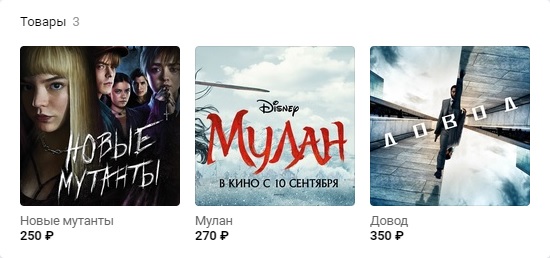
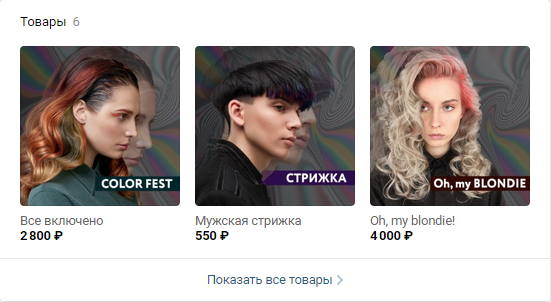
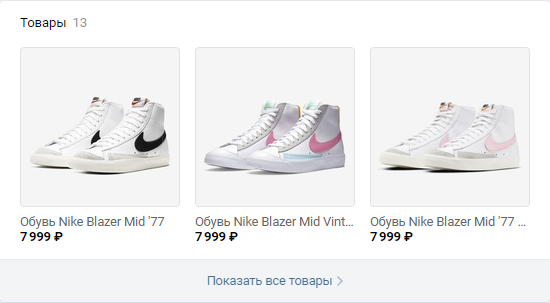
Чтобы подключить «Товары» на странице, в настройках перейдите во вкладку «Разделы» и выберите один из режимов работы — Базовый или Расширенный.
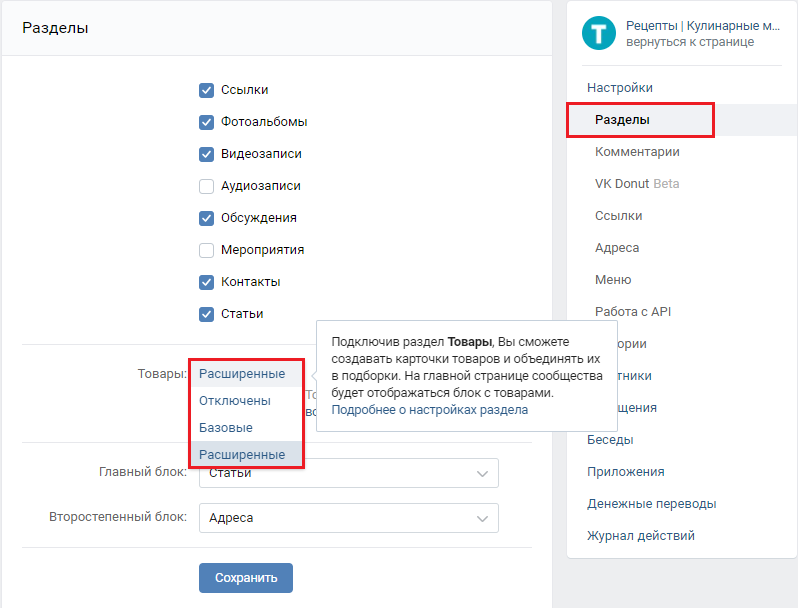
В Базовом режиме доступны витрина магазина (блок с товарами, отображающийся на главной странице сообщества) и карточки товаров. Из карточки товара покупатель сможет написать в сообщения сообщества или одному из указанных в настройках администраторов, перейти на страницу сайта, где сможет совершить покупку, либо открыть форму сбора заявок или приложение VK Mini Apps.
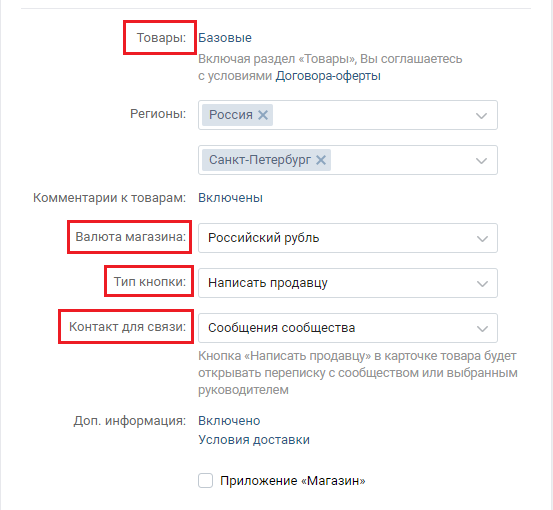
Если вам подходит этот режим, выберите необходимую кнопку действия, валюту магазина, включите комментарии к товарам и укажите геолокацию — страну и город, в которых вы работаете. Нажмите кнопку «Сохранить».
Чтобы витрина с товарами отобразилась на главной странице бизнеса, необходимо там же в настройках в разделе «Главный блок» или «Второстепенный блок» выбрать «Товары» и нажать «Сохранить».
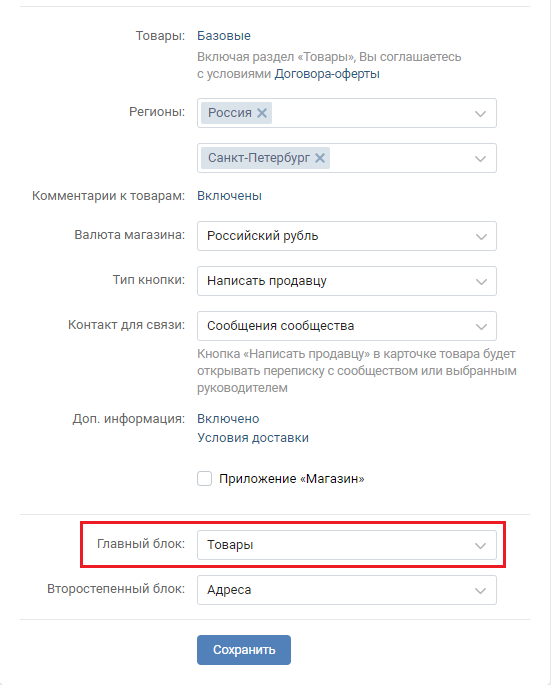
Если все сделано верно, на странице отобразится витрина с тремя первыми товарами из вашего каталога.
Как сделать интернет-магазин ВКонтакте
Создайте группу в ВК и зайдите в управление сообществом. В настройках откройте «Разделы» и включите функцию «Товары».
После этого появятся новые пункты настроек.
- Регионы доставки. Будет ли у вас доставка товаров. Для каких стран, регионов и городов она действует.
- Комментарии к товарам. Включите, если хотите, чтобы пользователи могли комментировать товары в ИМ.
- Валюта магазина. Можно выбрать одну из 6 валют: рубль, доллар, евро, белорусский рубль, украинская гривна или казахский тенге.
- Тип кнопки, которая показывается под товаром. Можно выбрать «Ссылка на товар» или «Написать продавцу». В первом случае можно перенаправлять пользователей на свой сайт, во втором — покупатель сможет напрямую написать продавцу или администратору магазина.
- Контакт для связи. Тот, кто будет получать сообщения от потенциальных покупателей. Это может быть любой из администраторов сообщества.
- Описание магазина. Жмите «Редактировать» рядом с этим пунктом. В открывшемся окне заполните условия оплаты и доставки, либо создайте произвольное описание.
- В главный блок сообщества, поставьте товары, чтобы при посещении группу они показывались в первую очередь.
Подключение оплаты через VK pay
Чтобы подключить оплату VK pay к группе вашего магазина, там же в настройках поставьте галочку в поле «Приложение Магазин». Появится всплывающая подсказка, где кликните на ссылку «Подробнее о Магазине»
Обратите внимание, что функционал работает только на территории РФ и только для магазинов, у которых выбрана валюта рубль
Откроется новая страница, пролистываем её дом самого низа и жмём «Подключить магазин».
Далее выберите, кто будет получать платежи. Это может быть любой из админов группы.
После этого, система попросить добавить первый товар. Это мы сделаем чуть позже. Сейчас же, возвращаемся в настройки магазина и рядом с этим пунктов кликаем «Настроить».
В открывшемся окне, можно посмотреть заказы за всё время, настроить поля формы, которые видит клиент при заказе товара, настроить свойства товара, создать свои промокоды и прочее.
Подключение оплаты через VK pay
Без данного функционала не обойдутся те создатели магазина, которые желают принимать оплату при помощи интернета через соцсеть «Вконтакте» онлайн. Такой способ расчета нравится многим клиентам, ведь так им нет надобности осуществлять перевод средств вам на карту либо платить за продукцию во время ее получения на месте, наличными средствами. Это не только вызовет больше доверия у ваших клиентов к вам, но и будет удобно лично для вас.
Для подключения расчетов через VK pay к сообществу магазина в графе настроек вам требуется установить отметку на «Приложение магазин». Всплывет окно с подсказкой, в котором вам требуется кликнуть «Подробнее о магазине». Вам нужно быть внимательным и знать о том, что VK pay функционирует только в Российской Федерации и сервисом могут пользоваться магазины с расчетной валютой российский рубль.
После этих действий вы перейдете на другую страницу, где внизу вам требуется нажать «Подключить магазин».
Потом необходимо выбрать получателя платежей. Обычно это кто-то из администраторов сообщества.
Далее вам будет предложено системой добавить первую продукцию. Но это нужно сделать немного позже. В данный момент вам требуется вернуться в настройки вашего магазина и нажать на «Настроить».
Появится окно, где вы можете посмотреть заказы за весь период, совершить настройки параметров товара, создать собственные промокоды и многое другое.
Дополнительная настройка
Помимо описанных выше действий, следует правильно настроить внешний вид группы, чтобы она была интересной пользователям.
Аватар
В верхнем правом углу страницы располагается главное изображение сообщества. Это должно быть тематическое изображение, на которое можно поместить контактную информацию, название или призыв о вступлении в группу. Не стоит спешить с выбором картинки, поскольку она должна приемлемо выглядеть не только в обычном, но и в обрезанном для миниатюры виде.
аватар
Фотографии и альбомы
Для того чтобы контент группы выглядел более полным и интересным, следует добавить фотографии, изображающие товары или результат оказания услуг. К примеру, группа салона красоты может регулярно публиковать фотографии до и после стрижки, окрашивания или коррекции бровей. Отдельный альбом может выступать в качестве каталога с вариантами ногтевого дизайна. Разумеется, фотографии должны быть только реальными. Это вызывает доверие участников и гарантирует стабильный рост целевой аудитории.
Первая запись
Пришло время сделать первый пост на стену группы. Для этого ищем текстовое поле в центральной части странички, кликаем по нему и пишем нужный текст. Дальше следует украсить его смайлами, добавить фотографии, видеролик или ссылку. Когда пост примет свой окончательный вид, нужно нажать на кнопку «Отправить», и запись будет опубликована.
записи
Обложка сообщества
Обложка — это важный элемент группы, который оказывает непосредственное влияние на ее продвижение. В последнее время она всё чаще заменяет аватарку, предлагая владельцам более красочное и узнаваемое оформление сообщества. Кроме того, за счет большего размера на обложке можно поместить всю необходимую информацию:
Для того чтобы добавить в группу обложку, нужно войти в раздел с настройками, нажать на кнопку «Загрузить» и выбрать заранее подготовленную картинку.
обложка
Обсуждения в группе
Обратная связь и пользовательское общение крайне важны для продвижения и монетизации сообщества. Эффективным инструментом для организации обратной связи являются обсуждения. Создать их можно по следующей инструкции:
- В настройках группы кликаем вкладку «Разделы», находим графу обсуждения.
- Выбираем тип обсуждений: открытые или ограниченные.
- На главной странице группы нажимаем «Добавить обсуждение»
обсуждения
обсуждение
Итак, зарегистрировать собственную группу в ВКонтакте не так уж сложно. Достаточно следовать инструкциям, учитывать потребности целевой аудитории, быть гибким и креативным. При необходимости паблик можно быстро и абсолютно бесплатно превратить в полноценный онлайн-магазин, который по эффективности не уступит отдельным площадкам, расположенным на собственном домене.
IT-специалист и продвинутый пользователь ВК. Зарегистрировался в соцсети в 2007 году.